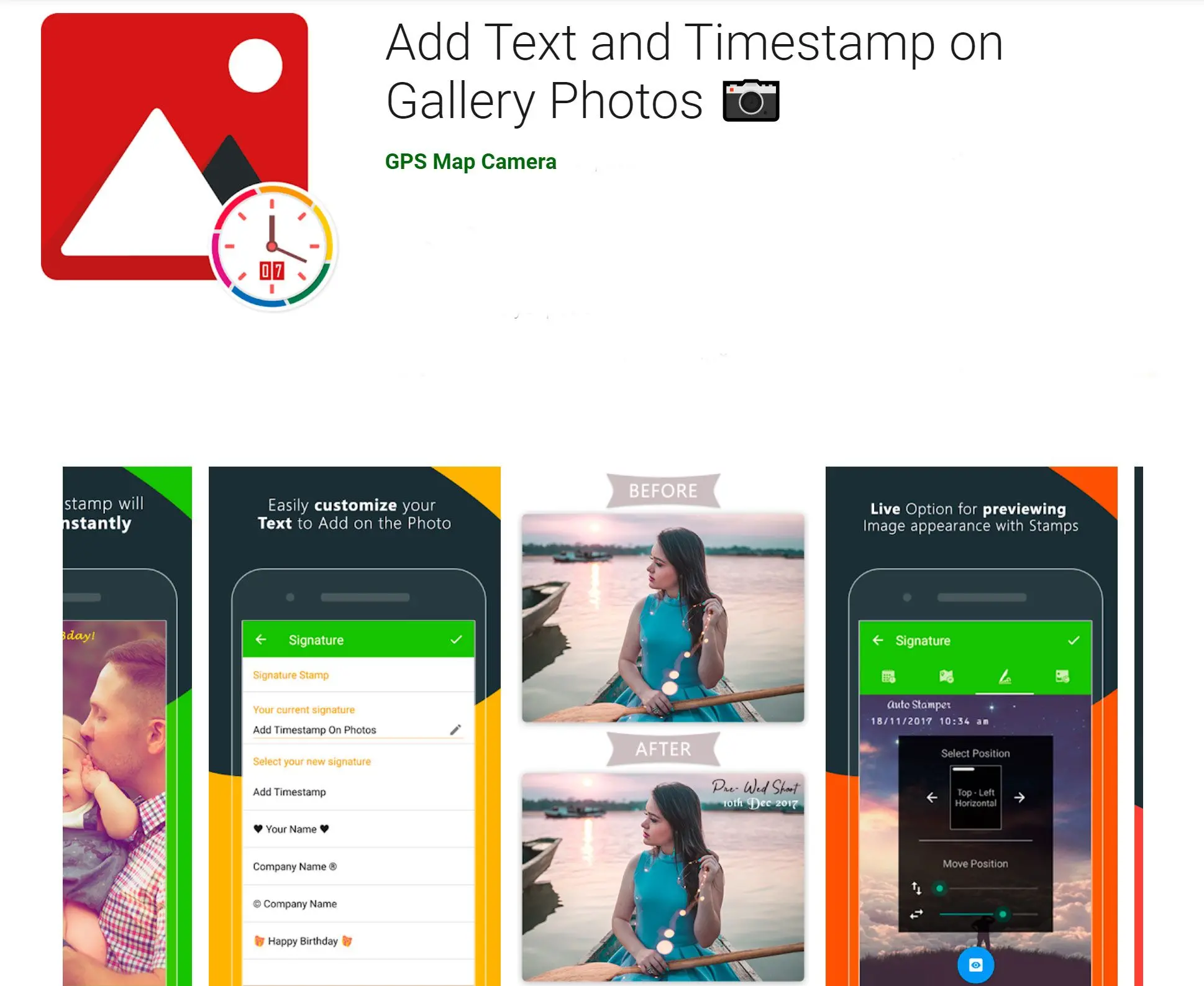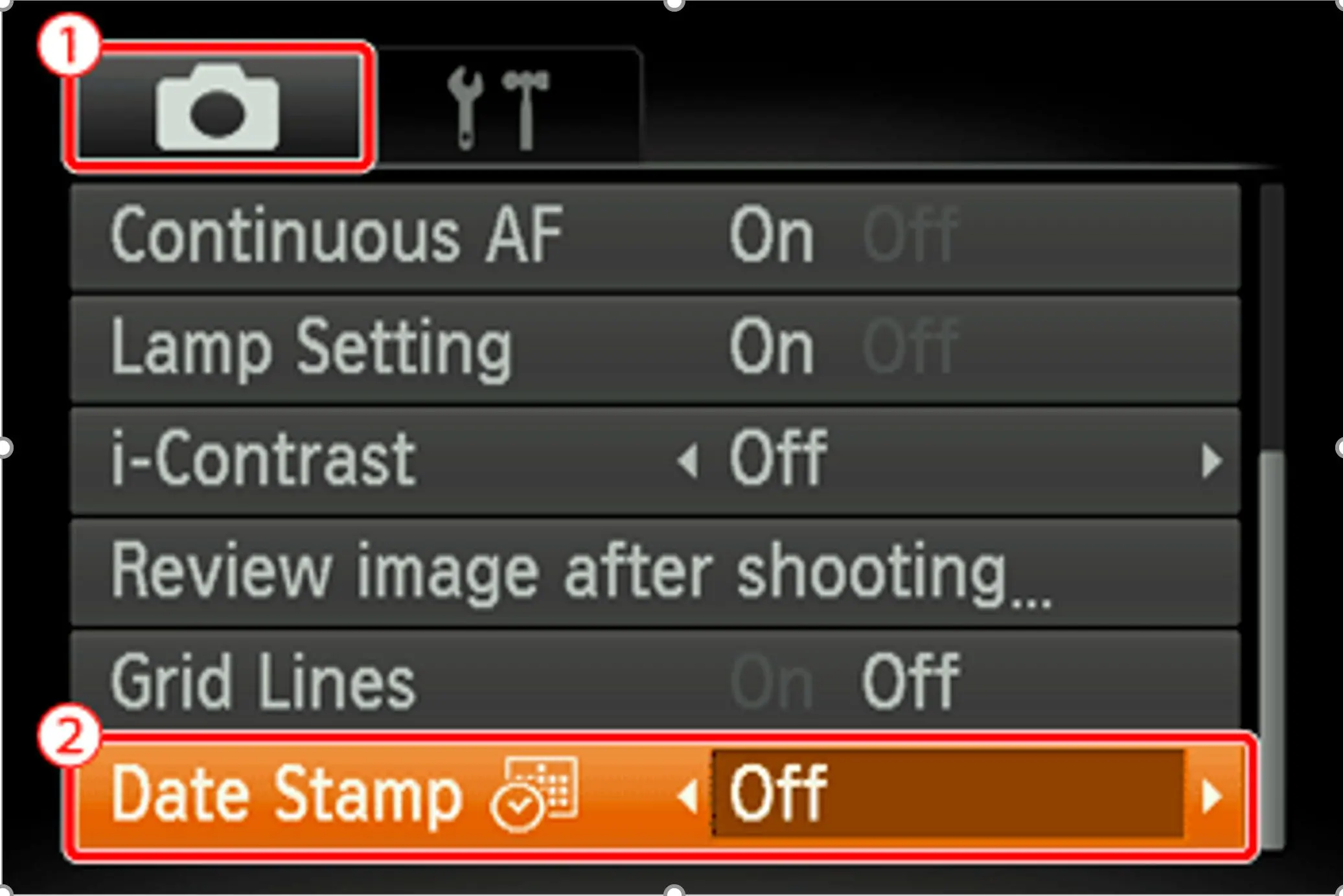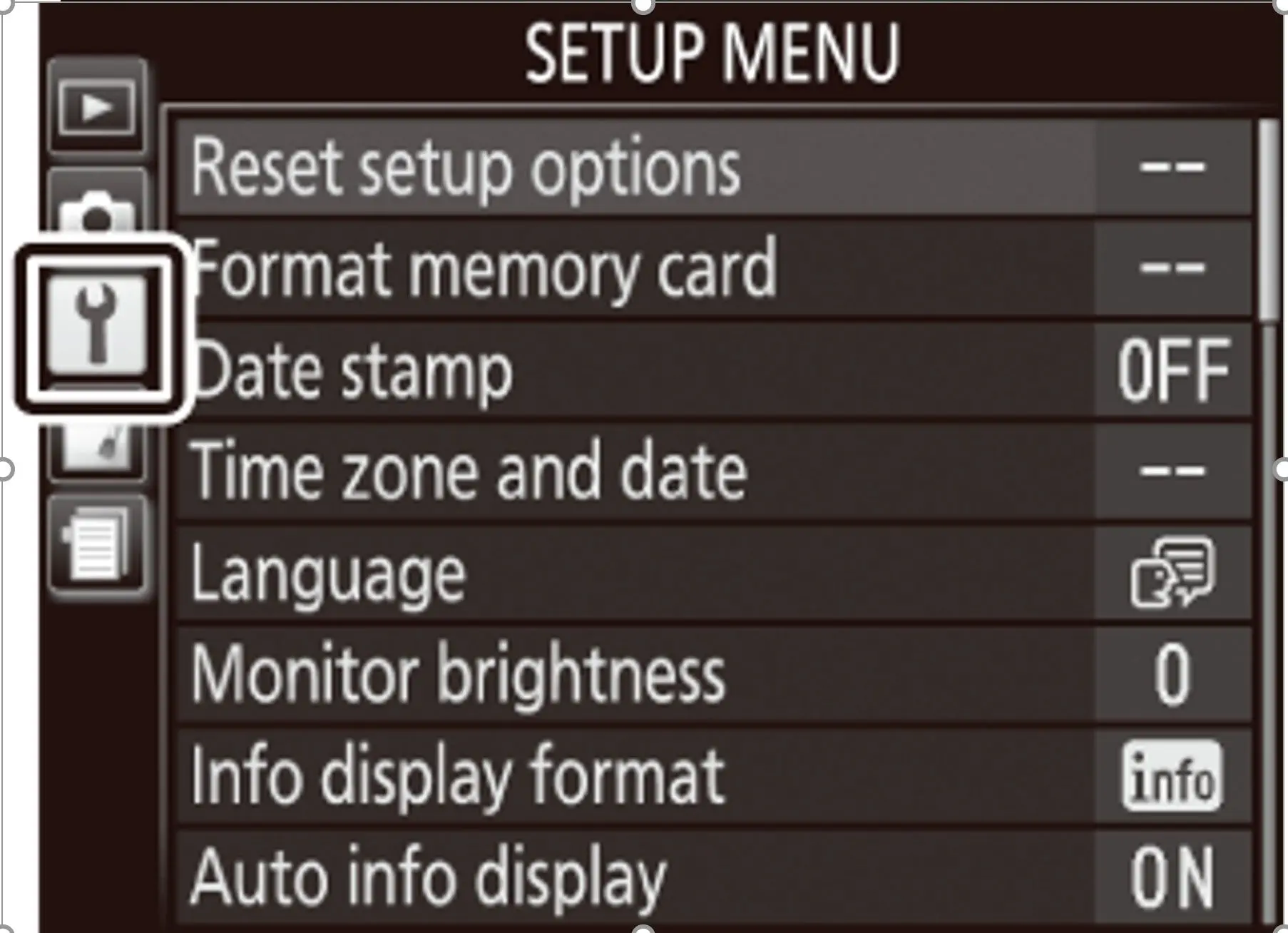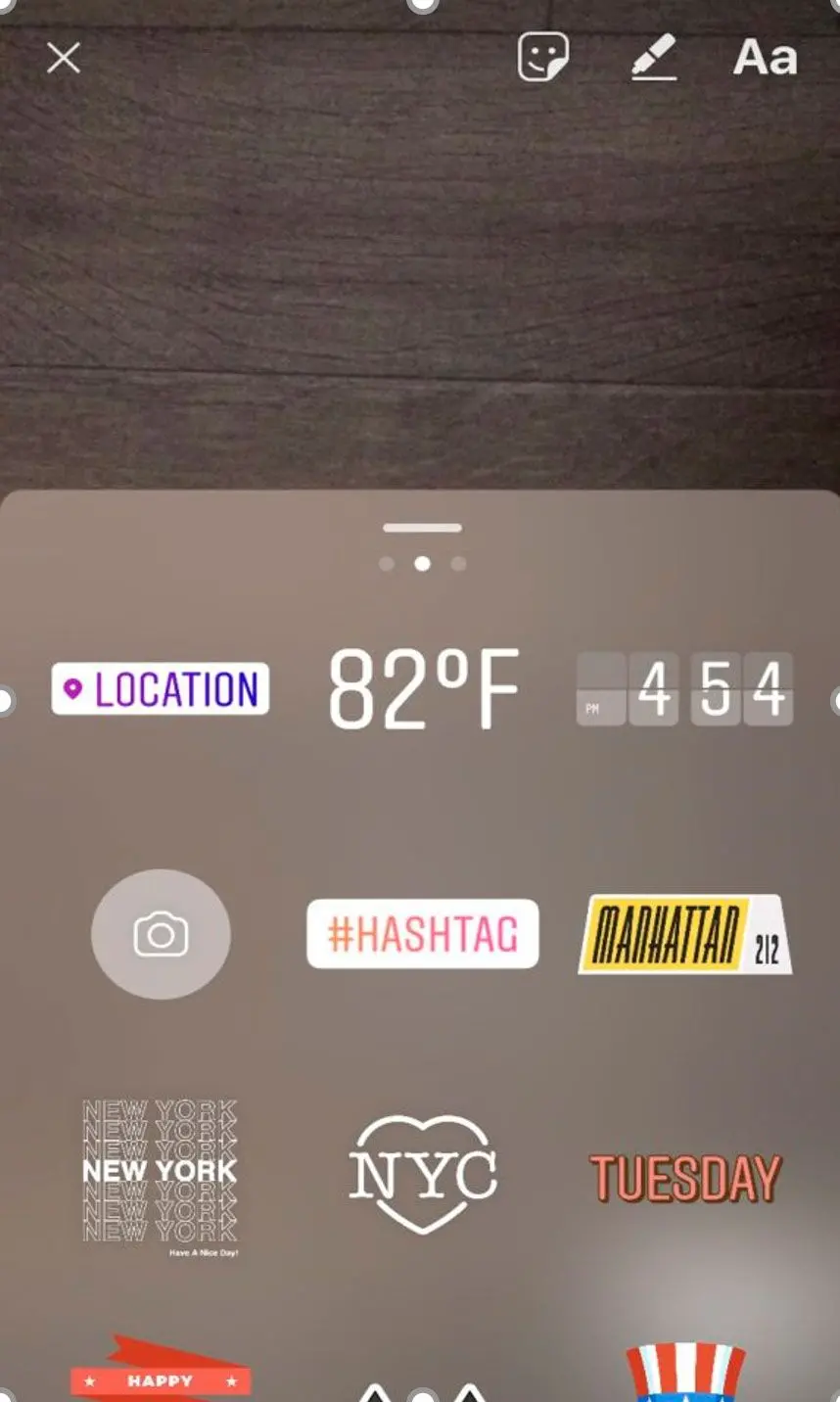Oprócz programów takich jak Batch Picture Protector, można spróbować innych metod dodawania znacznika czasu.
Dodawanie znaczników czasu i daty za pomocą ustawień aparatu
Otwierając ustawienia aplikacji aparatu w smartfonie, powinna być widoczna opcja dodawania znacznika czasu do zdjęć. W aparatach Samsung dostępna jest opcja zarówno
Tag lokalizacji, jak i
Data i godzina, którą można włączyć.
W przypadku aparatów Canon DSLR można włączyć znaczniki daty, klikając
przycisk Menu i przechodząc do opcji ustawień aparatu. Na tej liście znajdzie się opcja
Znacznik daty.
Aparaty Nikon również posiadają ustawienie datowników w menu konfiguracji aparatu. Kliknij Menu i ikonę klucza, aby włączyć datę i godzinę.
Dodawanie datowników podczas drukowania
System Windows umożliwia dodawanie daty i godziny podczas drukowania dokumentów, klikając
Ustawienia drukowania i wstawiając pole AutoText w nagłówku lub stopce. Można dodawać znaczniki czasu zdjęć po podłączeniu do specjalnej drukarki obrazów lub pobraniu odpowiedniego oprogramowania.
Przykładowo, aparaty Olympus mogą łączyć się z drukarką za pomocą aplikacji PictBridge lub można pobrać program Olympus Master 2, który posiada okno dialogowe drukowania umożliwiające dodawanie datowników.